Cách định dạng có điều kiện trong Excel 2010 - Conditional Format in Excel 2010
Định dạng có điều kiện
Tính năng định dạng có điều kiện MS Excel 2010 cho phép bạn định dạng một phạm vi các giá trị để các giá trị bên ngoài các giới hạn nhất định được tự động định dạng.
Các định dạng này có thể áp dụng với 1 vùng dữ liệu có sẵn. Hoặc thêm vào 1 diện tích các ô trước, rồi nhập dữ liệu sau. Khi đó các định dạng có điều kiện cũng tự động được thêm vào.
Chọn Tab Home -> nhóm Style -> menu thả xuống Conditional Formatting
Tùy chọn định dạng có điều kiện khác nhau
Giả sử bạn muốn tìm ô có Số tiền 0 và Đánh dấu chúng là màu đỏ. Chọn phạm vi ô -> Tab Home -> Conditional Formatting -> Highlight Cell Rules -> chọn vào Equal To
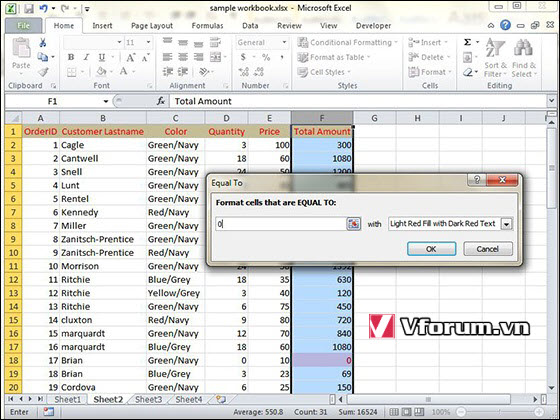
Sau khi nhấp vào OK, các ô có giá trị 0 được đánh dấu màu đỏ.
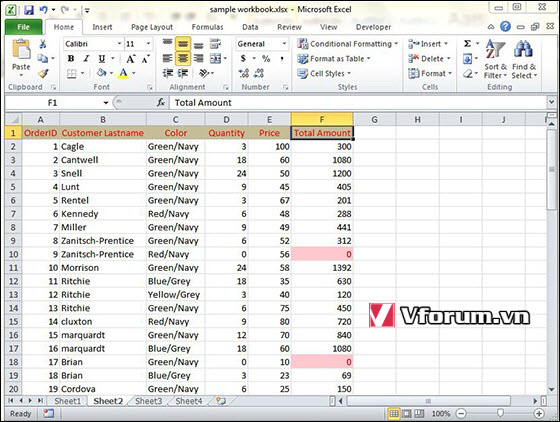
Giả sử bạn muốn làm nổi bật 10% hàng hàng đầu, bạn có thể thực hiện việc này với các quy tắc Top/Bottom này.
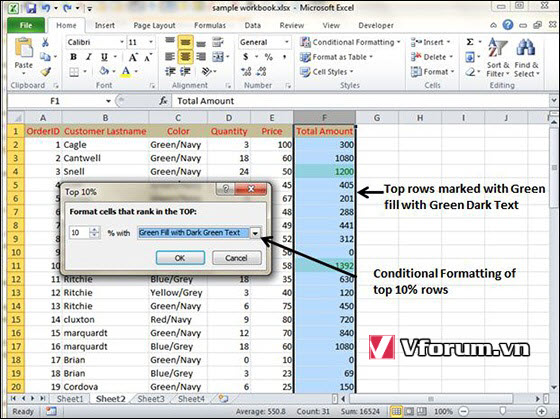
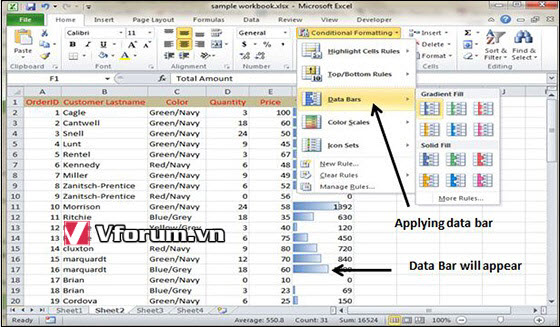
Xem ảnh chụp màn hình bên dưới với Thang màu, áp dụng định dạng có điều kiện.
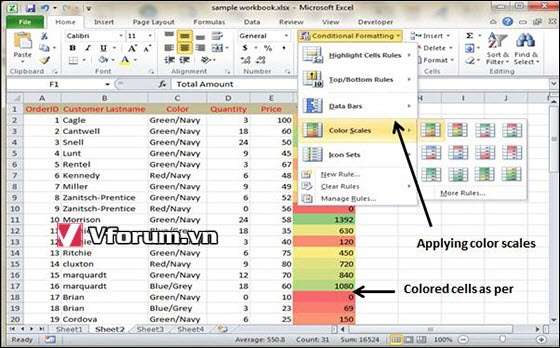
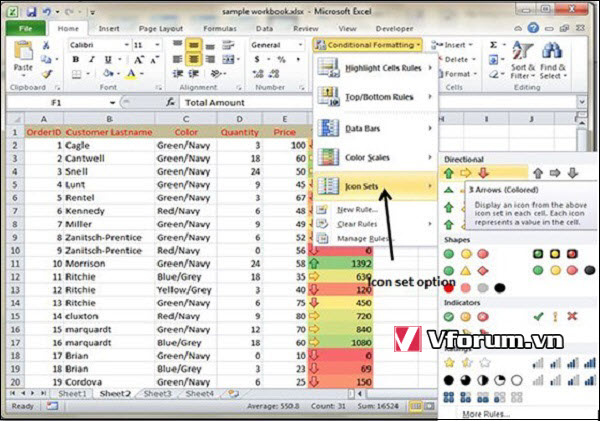
Định dạng có điều kiện
Tính năng định dạng có điều kiện MS Excel 2010 cho phép bạn định dạng một phạm vi các giá trị để các giá trị bên ngoài các giới hạn nhất định được tự động định dạng.
Các định dạng này có thể áp dụng với 1 vùng dữ liệu có sẵn. Hoặc thêm vào 1 diện tích các ô trước, rồi nhập dữ liệu sau. Khi đó các định dạng có điều kiện cũng tự động được thêm vào.
Chọn Tab Home -> nhóm Style -> menu thả xuống Conditional Formatting
Tùy chọn định dạng có điều kiện khác nhau
- Highlight Cells Rules - Làm nổi bật các ô theo 1 quy tắc - Nó mở ra một menu tiếp tục với các tùy chọn khác nhau để xác định quy tắc định dạng làm nổi bật các ô trong lựa chọn ô có chứa các giá trị, văn bản hoặc ngày nhất định hoặc có giá trị lớn hơn hoặc thấp hơn một giá trị cụ thể hoặc giảm trong một phạm vi nhất định của các giá trị.
Giả sử bạn muốn tìm ô có Số tiền 0 và Đánh dấu chúng là màu đỏ. Chọn phạm vi ô -> Tab Home -> Conditional Formatting -> Highlight Cell Rules -> chọn vào Equal To
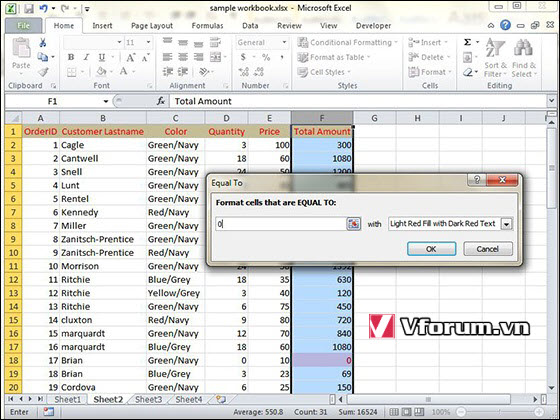
Sau khi nhấp vào OK, các ô có giá trị 0 được đánh dấu màu đỏ.
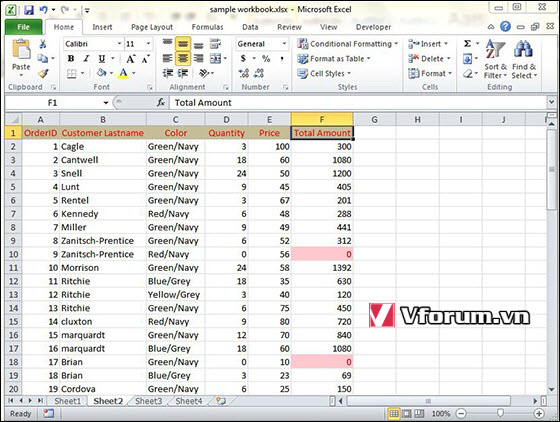
- Top/Bottom Rules - Quy tắc trên cùng / dưới cùng - Nó mở ra một menu tiếp tục với các tùy chọn khác nhau để xác định quy tắc định dạng làm nổi bật các giá trị trên cùng và dưới cùng, tỷ lệ phần trăm và trên và dưới các giá trị trung bình trong lựa chọn ô.
Giả sử bạn muốn làm nổi bật 10% hàng hàng đầu, bạn có thể thực hiện việc này với các quy tắc Top/Bottom này.
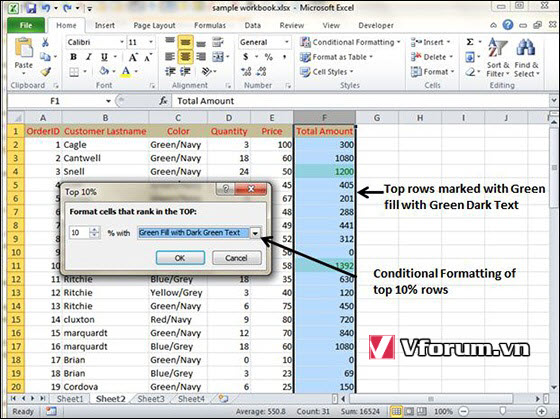
- Data Bars - Thanh dữ liệu - Nó mở một bảng màu với các thanh dữ liệu màu khác nhau mà bạn có thể áp dụng cho lựa chọn ô để chỉ ra các giá trị của chúng so với nhau bằng cách nhấp vào hình thu nhỏ của thanh dữ liệu.
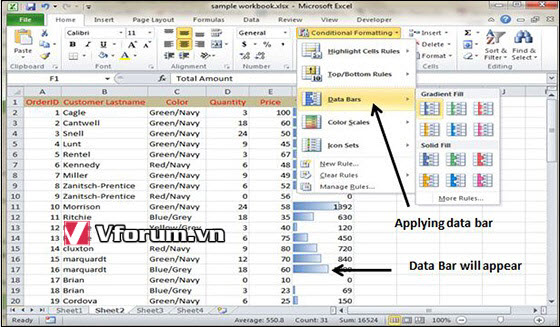
- Color Scales - Thang màu - Nó mở một bảng màu với các tỷ lệ 2 và 3 màu khác nhau mà bạn có thể áp dụng cho lựa chọn ô để chỉ ra các giá trị của chúng so với nhau bằng cách nhấp vào hình thu nhỏ của thang màu.
Xem ảnh chụp màn hình bên dưới với Thang màu, áp dụng định dạng có điều kiện.
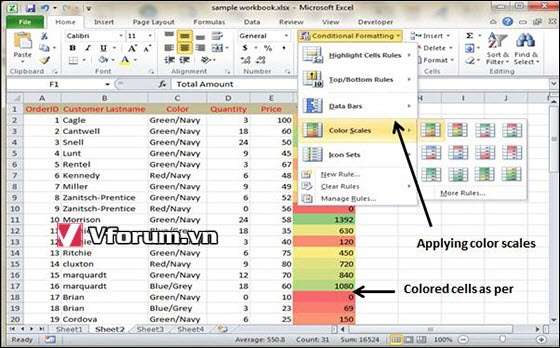
- Icon Sets - Bộ biểu tượng - Nó mở một bảng màu với các bộ biểu tượng khác nhau mà bạn có thể áp dụng cho lựa chọn ô để chỉ ra các giá trị của chúng so với nhau bằng cách nhấp vào bộ biểu tượng.
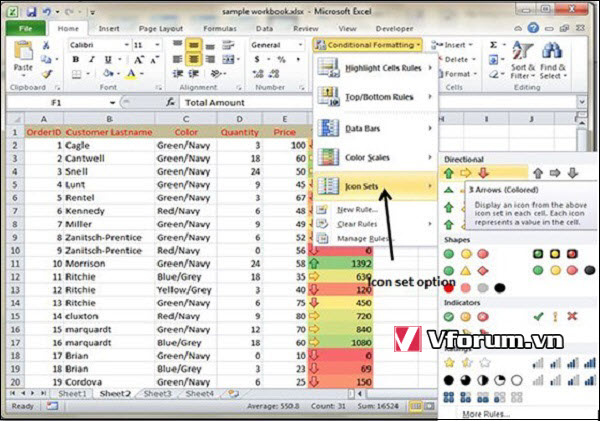
- New Rule - Quy tắc mới - Nó mở hộp thoại Quy tắc định dạng mới, trong đó bạn xác định quy tắc định dạng có điều kiện tùy chỉnh để áp dụng cho lựa chọn ô.
- Clear Rules - Xóa quy tắc - Nó mở ra một menu tiếp tục, trong đó bạn có thể loại bỏ các quy tắc định dạng có điều kiện cho lựa chọn ô bằng cách bấm vào tùy chọn Ô được chọn, cho toàn bộ trang tính bằng cách bấm vào tùy chọn Entire Sheet - Toàn bộ trang tính hoặc chỉ cho bảng dữ liệu hiện tại bằng cách bấm vào Điều này Bảng tùy chọn.
- Manage Rules - Quản lý quy tắc - Nó mở hộp thoại Conditional Formatting Rules Manager - Trình quản lý quy tắc định dạng có điều kiện, nơi bạn chỉnh sửa và xóa các quy tắc cụ thể cũng như điều chỉnh mức ưu tiên quy tắc của chúng bằng cách di chuyển chúng lên hoặc xuống trong hộp danh sách Quy tắc.